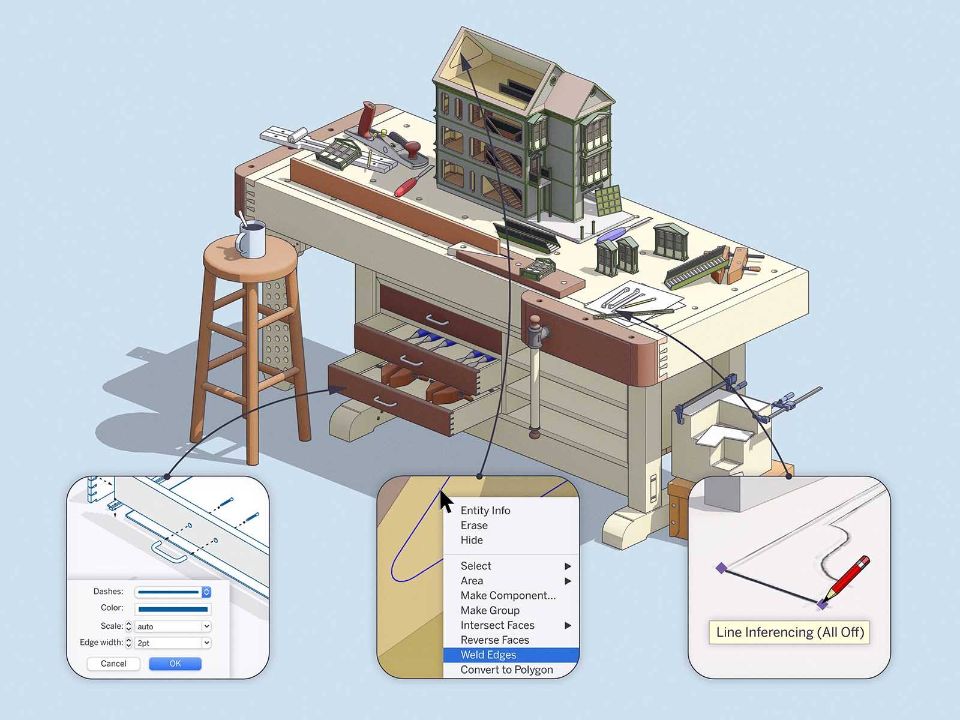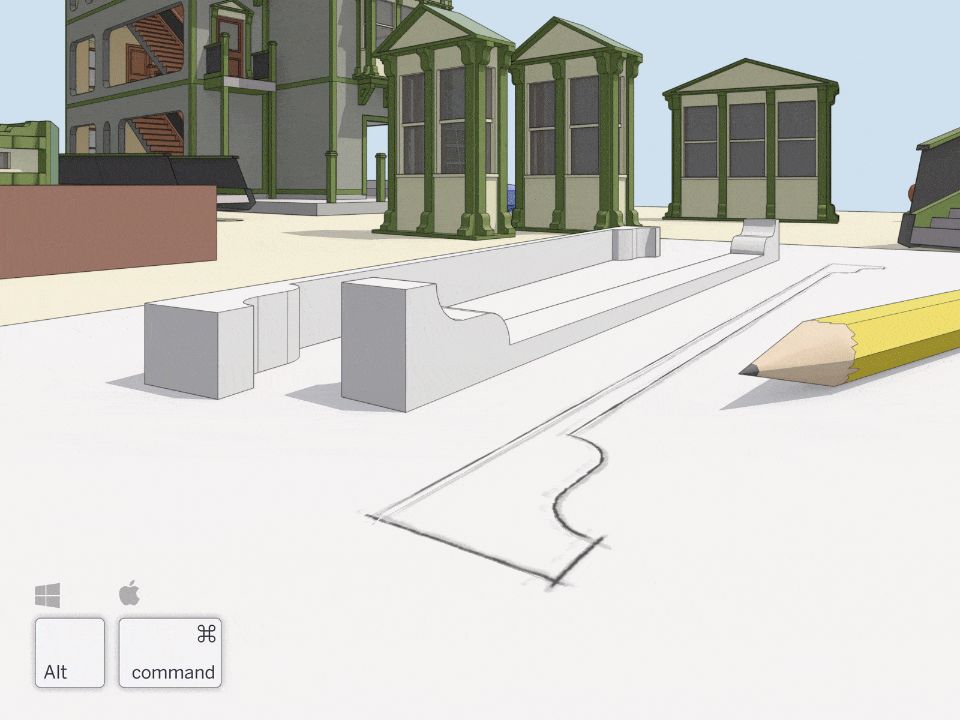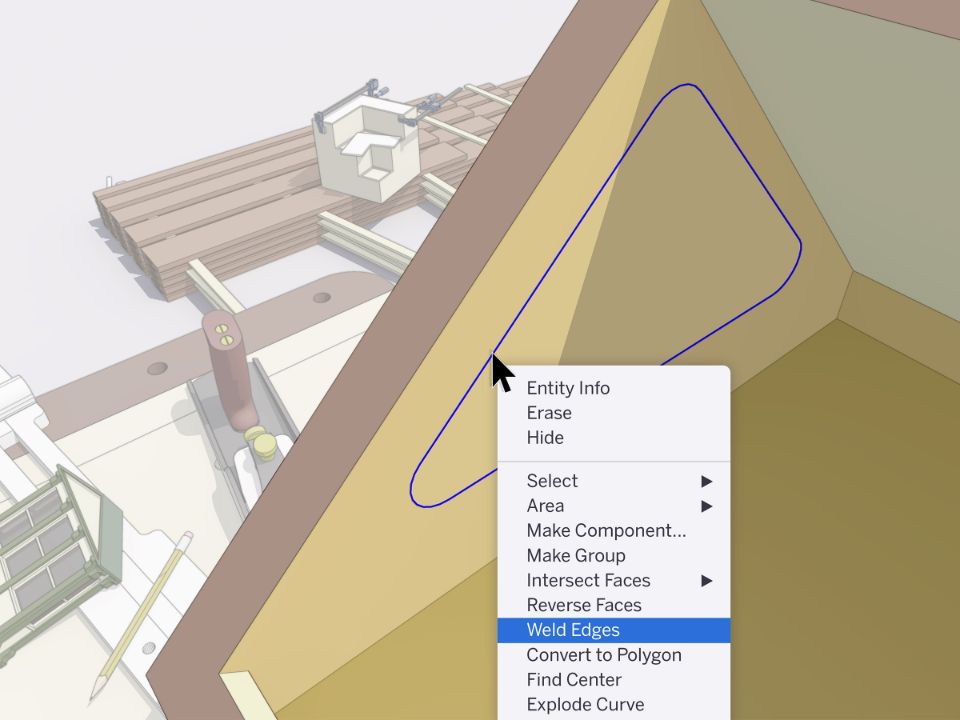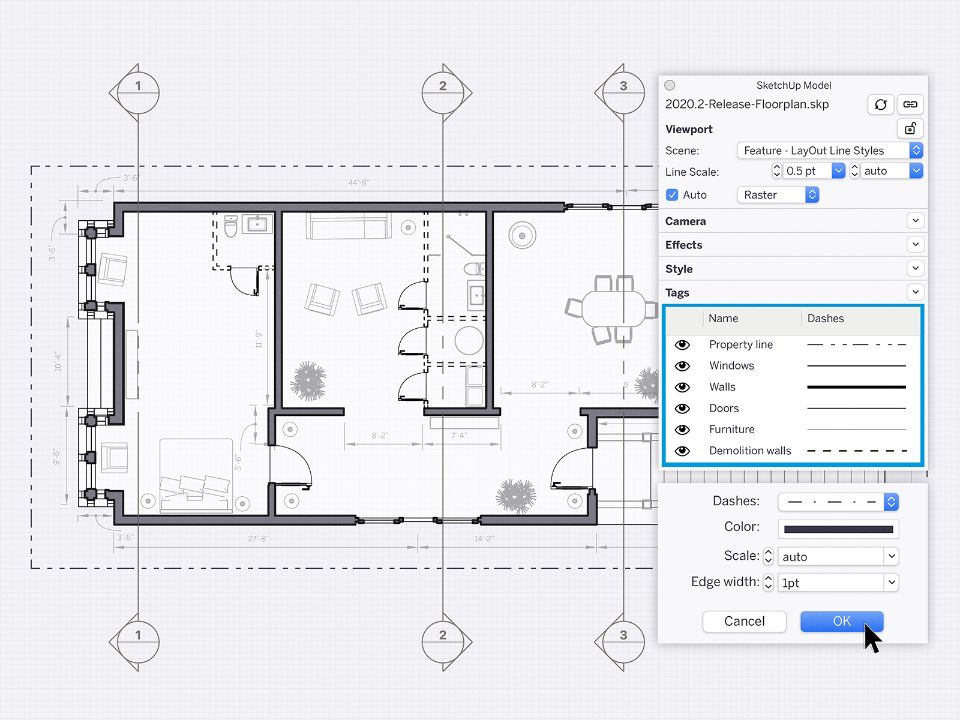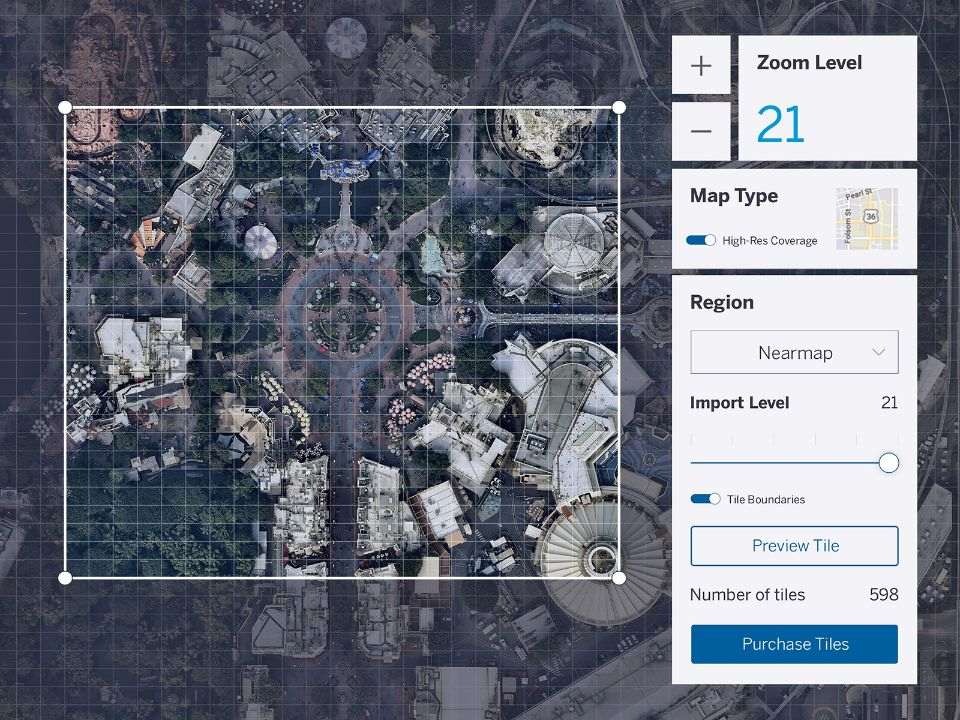Phiên bản cập nhật mới trong năm 2020 của SketchUp
Sau khi giới thiệu phiên bản SketchUp 2020 vào tháng 1 và hoàn thiện nó vào tháng 4, chúng tôi cũng vui mừng thông báo về bản cập nhật vào tháng 8. Lần tiếp cận này, chúng tôi đã tập trung hơn vào một số yêu cầu từ lâu của người dùng. Chúng ta hãy cùng xem xét kỹ hơn.
Chuyển đổi nội suy tuyến tính cho công cụ Line trong SketchUp
Nội suy trong SketchUp đến từ đủ hình dạng và kích thước. Một trong những điểm khác biệt nhất là nội suy tuyến tính cho phép bạn bắt điểm (snap) hoặc khóa (lock) các trục màu đỏ, xanh lá cây và xanh lam. Tất nhiên, nội suy tuyến tính khiến SketchUp hoạt động nhưng cũng có thể trở nên cản trở. Ví dụ: nếu bạn đang làm việc với không gian rất nhỏ hoặc truy xuất hình ảnh, chúng tôi đã nhận được phản hồi từ người dùng rằng sẽ rất hữu ích nếu bỏ nội suy đi.
Bước đầu tiên theo hướng này, chúng tôi đã thêm phím bổ trợ cho công cụ Line, là [(ALT) trên Win và (CMD) trên Mac] để bật và tắt nội suy tuyến tính, vì vậy bạn có thể vẽ các cạnh mà không bị nội suy làm phiền. Bạn có thể tắt tất cả các nội suy hoặc chỉ bật nội suy song song và vuông góc. Tất nhiên, bạn vẫn có thể chuyển đến một nội suy cụ thể – như đỏ, lục, lam hoặc đỏ tươi – bằng các phím mũi tên. Chúng tôi đang xem xét mở rộng ý tưởng này, vì vậy chúng tôi rất muốn nghe ý kiến của bạn.
Weld Edges trong SketchUp
Trong bản cập nhật tháng 4, chúng tôi đã triển khai một chức năng weld thích hợp trong API của mình để giúp tăng tốc các phần mở rộng cần thực hiện các hoạt động hàn. Bây giờ, chúng tôi đã thêm ‘Weld Edges’ vào các công cụ gốc của SketchUp. Điều này có nghĩa là bạn có thể nối các cạnh và các cung thành một đường đa tuyến mà không cần cài đặt phần mở rộng. Nếu bạn chưa sử dụng phần mở rộng weld, chúng tôi khuyên bạn nên bắt đầu thử hàn các cạnh cho bất kỳ mặt nào mà bạn muốn đẩy/kéo trơn tru. Hãy chọn các cạnh bạn muốn nối, nhấp chuột phải và chọn Weld Edges.
Kiểm soát width, màu sắc và pattern của Line theo thẻ trong LayOut
Nhiều năm trôi qua, chúng tôi đã học được rất nhiều về cách mọi người sử dụng các khung nhìn (viewport) xếp chồng lên nhau để tạo ra các bản vẽ LayOut phi thường. Bài học lớn nhất đó là: sẽ thật tuyệt nếu bạn không phải xếp chồng các khung nhìn ảnh hưởng đến hiệu suất để có được bản vẽ theo ý muốn.
Chúng tôi rất vui khi chia sẻ rằng giờ đây bạn có thể kiểm soát kiểu line của thẻ SketchUp trong LayOut. Trước bản cập nhật này, việc kết xuất chế độ xem mặt bằng với các line weight khác nhau đồng nghĩa với việc ẩn một loạt các hình học, tạo các cảnh khác nhau và xếp chồng các chế độ xem trong LayOut. Giờ đây, bạn có thể điều chỉnh độ rộng cạnh, màu sắc, mẫu nét và tỷ lệ nét trong một khung nhìn bằng cách gán và tạo kiểu cho các thẻ.
Cho dù bạn cần kiểm soát các line styles cho bản vẽ kiến trúc, bản vẽ sản xuất và chi tiết hoặc minh họa chung, chúng tôi đều muốn nghe ý kiến từ bạn… hoặc hơn nữa, là xem tác phẩm của bạn. Bạn sẽ chia sẻ một số ví dụ về bản vẽ bạn thực hiện (hoặc muốn thực hiện) trong SketchUp và LayOut chứ?
Thao tác mượt mà hơn trong các tài liệu LayOut lớn hơn
Một tài liệu LayOut tốt là sự sắp xếp các khung nhìn, hình ảnh, đồ họa vector và nhãn. Khi các trang trở nên phức tạp và tài liệu trở nên dài hơn, thao tác trên các lựa chọn sẽ chậm hơn. Để giúp tăng tốc các tệp lớn hơn này, chúng tôi đã thực hiện thay đổi đối với cách hoạt động của các thao tác move, copy và scale. Giờ đây, LayOut xem trước các biến đổi này thay vì vẽ chúng trong thời gian thực khi bạn đang thao tác với một vùng chọn. Khi bạn hoàn thành thao tác move, copy và scale, thì LayOut sẽ vẽ lại hành động của bạn. Đây là một thay đổi tinh tế, nhưng nó mang lại cảm giác mới mẻ và hiệu quả hơn một chút cho LayOut.
Hình ảnh trên không có độ phân giải cao với các tính năng cải tiến Add Locations
Lỡ như bạn chưa có biết, thì chúng tôi đã hợp tác với Nearmap để giúp bạn truy cập trực tiếp hình ảnh trên không có độ phân giải cao dễ dàng hơn trong SketchUp vào tuần trước. Tin tức tốt nhất là gì à? Hình ảnh luôn cập nhật mới trong vòng 12 tháng. Hãy thêm bối cảnh thực tế vào tất cả các thiết kế cảnh quan và quy hoạch đô thị của bạn. Bạn có thể đọc ở đây.
Chúng tôi hy vọng bạn sẽ khám phá những tính năng này và cho chúng tôi biết chúng tác động như thế nào đến quy trình làm việc của bạn. Hiểu được công việc bạn làm sẽ cho phép chúng tôi tiếp tục cải thiện SketchUp… công việc mà chúng tôi vô cùng trân trọng!
Hiện tại, iRender chính thức ra mắt gói dịch vụ GPUhub – GPU Server 2 và GPU server 7với 1x RTX 3080 và 6 x3080. đặc biệt với GPU server 3 và GPU server8 với 1×3090 và 6×3090 mạnh nhất hiện nay, giúp tăng tốc quá trình render của bạn với chi phí vô cùng phải chăng.
Hãy đăng kí account ngay hôm nay để là một trong những người được trải nghiệm hiệu suất tuyệt vời mà RTX 3080 và RTX 3090mang lại.
Với giá thành tốt nhất trên thị trường ở cùng một cấu hình máy, đội ngũ chuyên gia hỗ trợ giàu kinh nghiệm túc trực 24/7 luôn sẵn sàng đưa ra những tư vấn, góp ý giúp người dùng SketchUp đạt được hình ảnh chất lượng với tốc độ render nhanh hơn nhiều.
Nguồn tham khảo: blog.sketchup.com